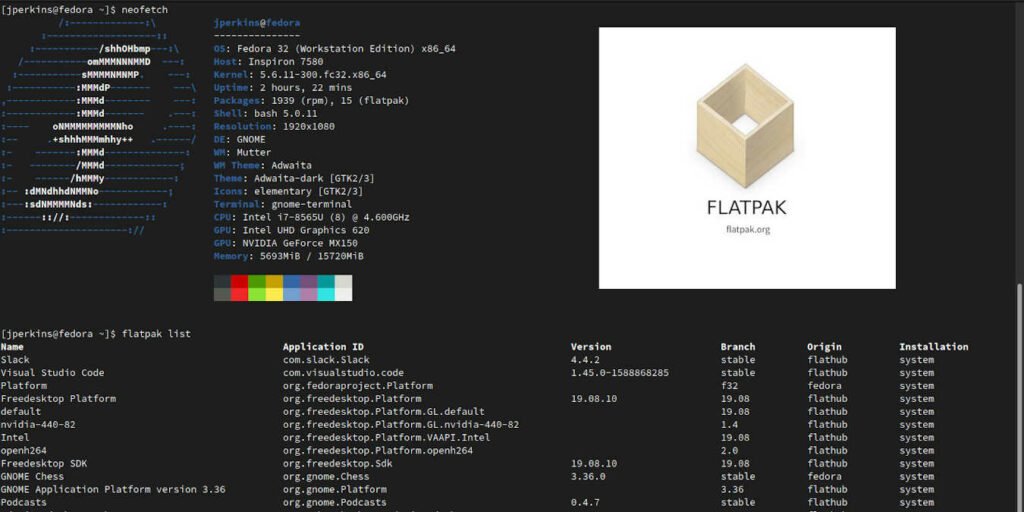Con los lanzamientos de Fedora 32 y Ubuntu 20.04, los usuarios de Linux han visto un cambio en el formato de los paquetes, ya sea para deleite o disgusto. Los formatos de paquetes universales como Snap y Flatpak están comenzando a ganar popularidad y, en mi opinión, por una buena razón. Es una forma fácil y sencilla de obtener acceso a una gran variedad de software, tanto gratuito como propietario, y es más fácil de empaquetar para los desarrolladores.
Sin embargo, puede ser confuso poner en marcha su sistema Linux, especialmente para los nuevos usuarios. Aquí aprenderá cómo usar Flatpak en Fedora, aunque las instrucciones deberían funcionar para cualquier sistema que tenga Flatpak instalado.
Instalación de Flatpak en Fedora
Para comenzar, querrá asegurarse de que Flatpak esté instalado. Para ello, vaya a la Configuración de paquete plano y selecciona la distribución que te gustaría usar para instalar Flatpak. Para este tutorial, haré clic en Fedora, pero puede ver que hay una gran cantidad de distribuciones para elegir.
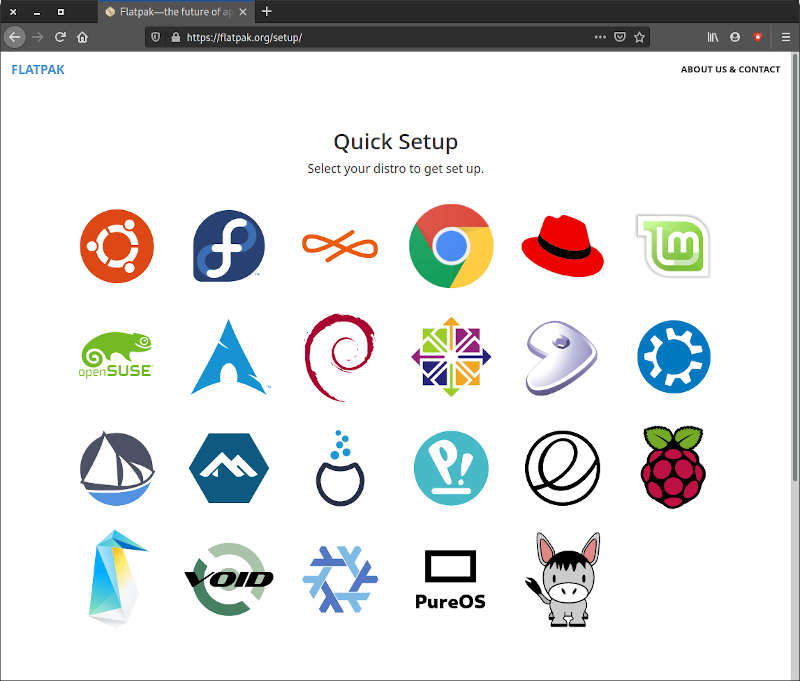
Desde aquí, se le pedirá que simplemente descargue el archivo del repositorio de Flatpak para Fedora. Esto es un poco diferente a otras distribuciones ya que Flatpak está preinstalado en Fedora.
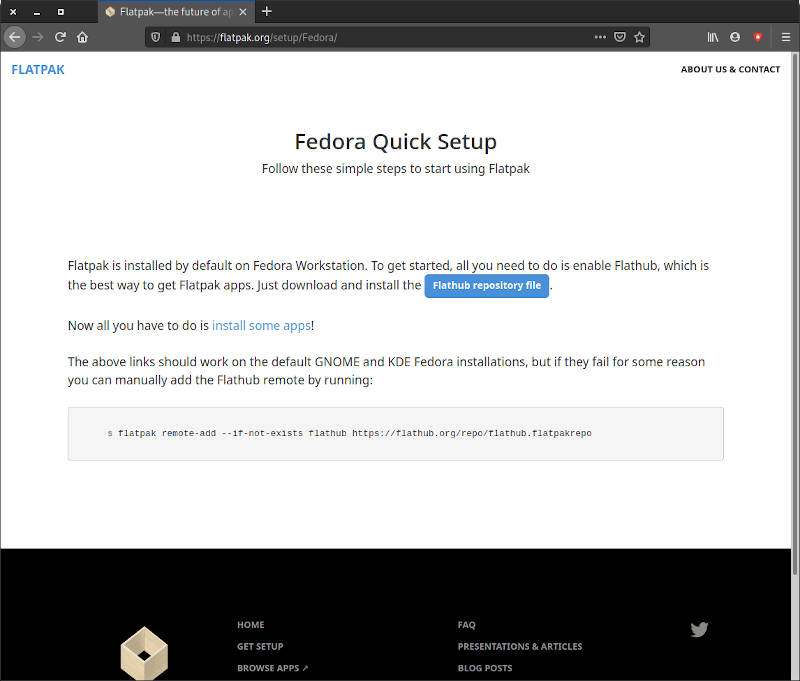
Simplemente puede hacer clic en el enlace para el archivo de repositorio de Flatpak o ingresar el comando a continuación:
flatpak remote-add --if-not-exists flathub https://flathub.org/repo/flathub.flatpakrepo
Si elige descargar el archivo del repositorio, simplemente siga las instrucciones para instalarlo. En este punto, ya está todo listo para usar su sistema Fedora con Flatpaks del repositorio de Flathub. Hay algunas formas de examinar el repositorio de Flathub.
1. Instalar Flatpaks a través del software Gnome / Descubrir
Fedora ya tiene los complementos necesarios instalados, por lo que puede buscar Flatpaks en su tienda de software de la misma manera que busca cualquier otra pieza de software. Esto es increíblemente conveniente para aquellos a quienes les gusta buscar aplicaciones en la tienda de software. Se integra a la perfección, y difícilmente sabrás que la aplicación que has instalado es un Flatpak a menos que prestes atención a la fuente.
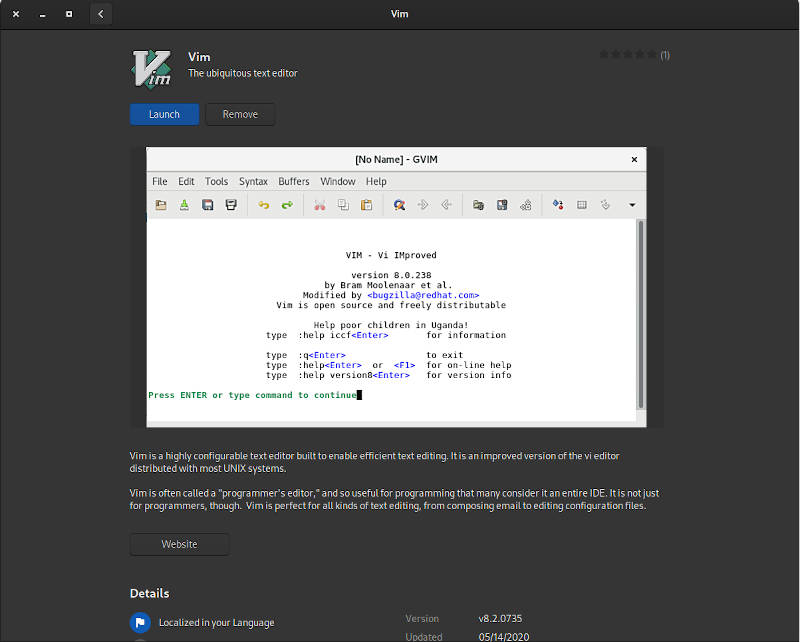
Esto puede ser un poco torpe a veces, dado que se integra a la perfección. El software se puede perder en una tienda de software tan grande, especialmente cuando Flatpaks son la minoría de los paquetes. Pero, hay una manera muy fácil de buscar solo Flatpaks.
2. Instala Flatpaks desde Flathub.org
Al ir directamente a Sitio web de Flathub, puede explorar todas las aplicaciones que Flathub tiene para ofrecer. Esta es una excelente manera de ver cuán amplio es el catálogo de software que Flathub tiene disponible para usted. Además, puede navegar por tipo de aplicación, muy similar a lo que haría en una tienda de software en su escritorio. Si desea juegos, herramientas de desarrollo o aplicaciones científicas, todas están en el sitio web de Flathub para que las examine a su gusto.
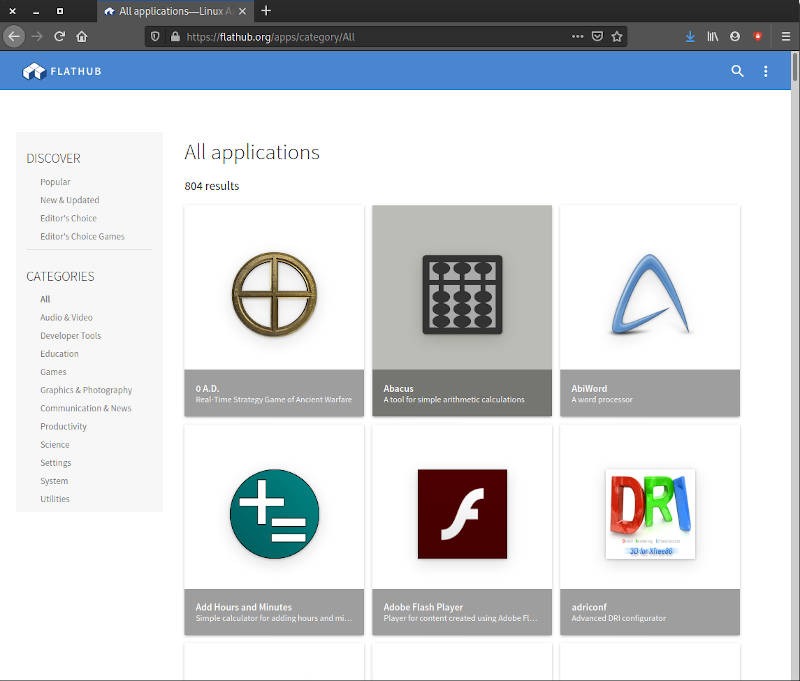
Una gran cosa sobre el sitio web de Flatpak es que hacen que sea muy fácil instalar cualquier aplicación que encuentres. Puede hacer clic en «Instalar» justo al lado del nombre de la aplicación en la parte superior de la página, o puede desplazarse un poco hacia abajo y encontrar el comando de terminal para instalarlo. Por ejemplo, si quisiera instalar Vim aquí, podría hacer clic en «Instalar» justo en la parte superior o ingresar el comando en la página.
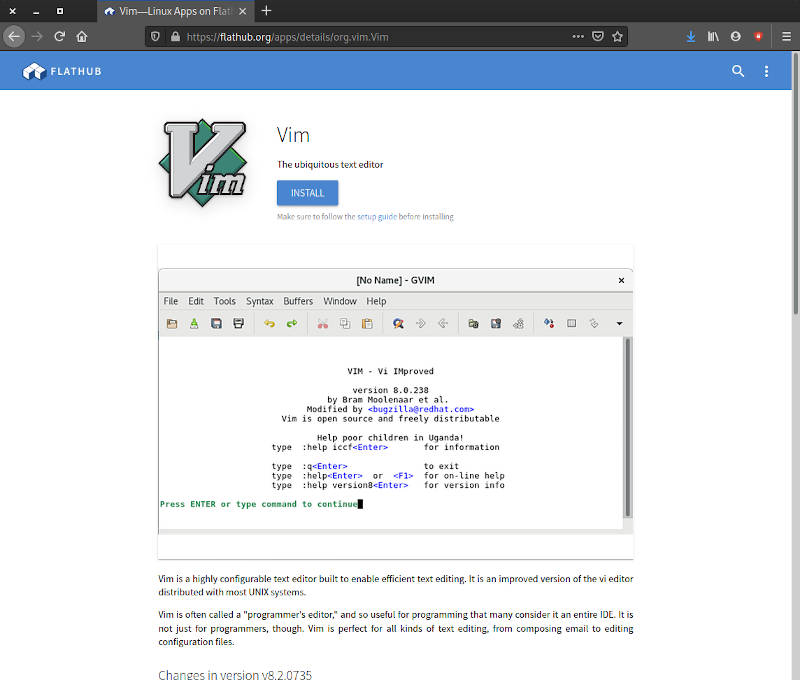
flatpak install flathub org.vim.Vim
Esto lleva a la última forma en que muchos usuarios de Linux prefieren buscar Flathub e instalar Flatpaks.
3. Instala Flatpaks desde la Terminal
Usar la terminal para instalar Flatpaks es una de las formas más naturales de trabajar, al menos para mí y para muchos otros usuarios de Linux. Una de las mejores cosas de Linux en general es usar la línea de comandos para instalar software desde repositorios remotos en lugar de navegar por un sitio web y descargar un archivo ejecutable o una imagen de disco. Es una forma poderosa y extensible de instalar software en su sistema Linux, y Flatpak admite comandos de terminal.
La sintaxis básica es siempre la misma que la anterior. Ese comando fue:
flatpak install flathub org.vim.Vim
La primera parte, flatpak install flathub, siempre será el mismo a menos que estés instalando Flatpaks desde un repositorio diferente al de Flathub. El nombre real de Flatpak es donde las cosas se vuelven confusas. No estoy seguro de cómo o por qué los nombres de Flatpaks se colocan en el formato que tienen, pero todos comienzan primero con un dominio de nivel superior o TLD. «com». y “org.” son lugares comunes. Es por eso que recomiendo usar el siguiente comando para obtener primero el nombre exacto de su Flatpak en lugar de tratar de recordarlo.
Podrá obtener el nombre completo de su Flatpak desde allí. Para ejecutar también su Flatpak desde la terminal, puede usar el siguiente comando:
Alternativamente, puede encontrar el icono del escritorio en el menú de aplicaciones y hacer clic en él para ejecutar la aplicación.
Desinstalar paquetes planos
Hay dos formas principales de desinstalar Flatpaks en su sistema. A diferencia del proceso de instalación, no puede eliminar Flatpaks del sitio web de Flathub. Vaya a la página de la aplicación en su centro de software y haga clic en «Eliminar», o puede ejecutar el siguiente comando, sustituyendo cualquier Flatpak que desee eliminar:
flatpak remove org.vim.Vim
Encuentre el nombre completo del Flatpak instalado escribiendo el siguiente comando en una terminal.
Ahora sabe todo lo que necesita saber para comenzar con Flatpaks en Fedora. Estas instrucciones también deberían funcionar en cualquier otro sistema con Flatpak instalado. Si su sistema no tiene Flatpak instalado, deberá seguir las instrucciones en la página de configuración vinculada anteriormente. Si tiene curiosidad, puede obtener información sobre Flathub vs. Snap Store y cómo instalar Spotify en Linux con Flatpaks y Snaps.